В Vim есть действительно хорошая возможность найти/заменить первое вхождение в каждой строке. Это фактически поведение по умолчанию. Как я могу получить такое же поведение в возвышенном тексте?возвышенный текст выберите сначала в каждой строке
Мне нужно иметь возможность отмечать/находить символ FIRST (и только первый!), Например. '=' в каждой строке, так что я легко могу отметить/скопировать/вырезать то, что было раньше, и что после этого конкретного символа. Имейте в виду, что в каждой строке может быть много этого конкретного символа.
Конкретный пример:
У меня есть длинный список свойств ява в виде:
my.property.link1=<a href="asdfs">Link 1</a>
my.property.link22=<a href="asdfs">Link 22</a>
my.property.link333=<a href="asdfs">Link 333</a>
my.property.link4444=<a href="asdfs">Link 4444</a>
Я хочу, чтобы отметить первый «=» в каждой строке, чтобы быть в состоянии выбрать все предшествующий текст (независимо от количества текста, предшествующего «=»), чтобы вырезать или скопировать текст. Пасты результат такого действия будет:
my.property.link1
my.property.link22
my.property.link333
my.property.link4444
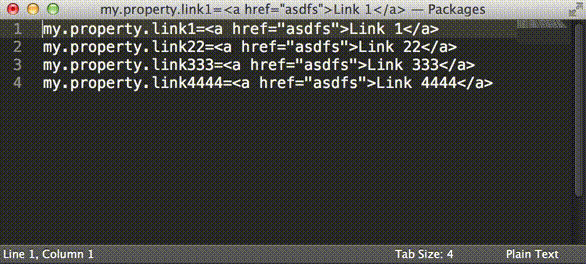

Превосходно! Это работает именно так, как я хотел! :) – Hoof